在现代社会中,监控设备已经成为保障我们生命安全的重要工具。其中,萤石云视频作为一款热门的监控应用,其稳定性和清晰度得到了广大用户的认可。但是在使用的过程中,有时候我们会遇到相机画面不正的问题,这时候就需要进行画面校正了。接下来,我将详细介绍如何通过萤石云视频APP校正相机画面。

萤石云视频中摄像机画面的校正方法:
1.首先打开萤石云视频APP,点击视频处的“:”图标,如下图所示。
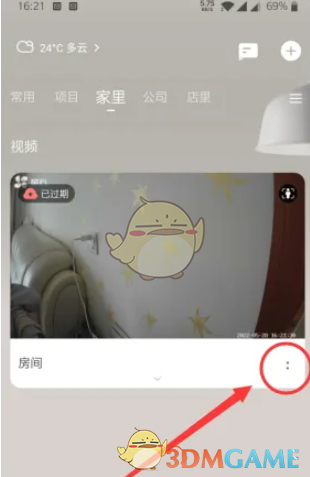
2.在弹出的快捷设置窗口中,点击“设置”图标,进入设置界面,如下图所示。
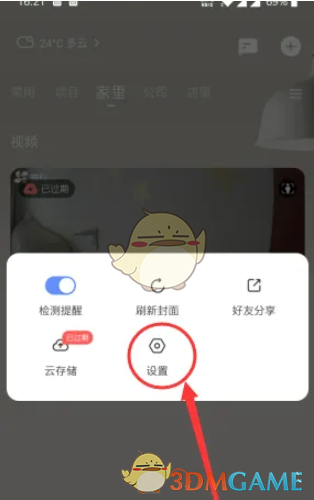
3.在设置界面,点击“高级设置”进入高级设置界面,如下图所示。
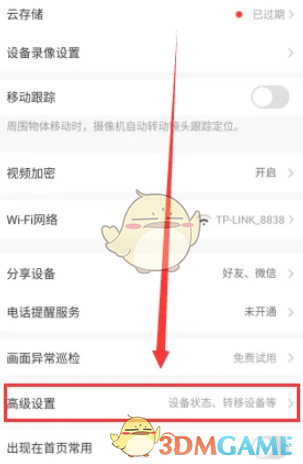
4.在高级设置界面,点击“屏幕翻转”,如下图所示。
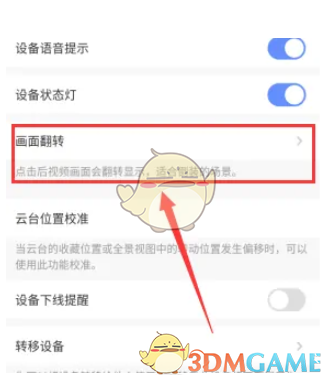
5.点击后会出现“翻转成功”字样,可以对图片进行翻转修正,如下图所示。
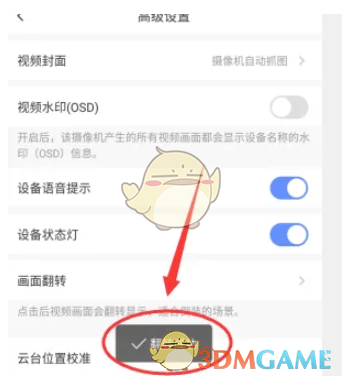
以上是如何用边肖带来的萤石云视频校正相机。如何修正相机画面,更多相关资讯教程请关注本站手游网。







